Vanlige problemer i Google Pixel 4XL og løsninger
Vanlige Problemer / / August 05, 2021
Å være forsinket for alt er slett ikke et klokt valg. Det er ting som ofte blir forsinket i livet, og prisen på det samme vi må betale er ganske høy. Å være i tide for alt er ikke mindre enn en utfordring som alle må akseptere. Dette er fordi det å håndtere tingene i dette tidsbundne scenariet trenger mye dedikasjon og konsentrasjon. Imidlertid må man forstå verdien av tid for å overleve. Når det gjelder smarttelefoner, må du aldri være forsinket med å fortsette med Google Pixel 4XL. Vel, hvis du tror at den samme hunden (Pixel 3a) som dro utenlands for å trene, tar du feil. Denne siste gadgeten fra Google er fantastisk og har noe veldig spesielt å tilby brukerne. I dette innlegget fremhever jeg de vanlige problemene i Google Pixel 4XL som brukerne kan lide. Sjekk mer informasjon nedenfor om det samme.
Alle vet at Pixel 4XL er et statussymbol, og søkemotorgiganten Google opprørte aldri sine potensielle smarttelefonkjøpere. Problemene er ikke til stede i denne telefonen som standard, og det er heller ikke rapportert om noe større maskinvareproblem i denne dingsen til dags dato. Selvfølgelig er det ikke noen sannsynlighet for det samme. Dermed handler de vanlige problemene i Google Pixel 4XL som er oppført i dette innlegget om grunnleggende programvareavvik. Mange ting kan gå galt med Android og applikasjonene som er installert av brukerne. Slike abnormiteter gir ofte opphav til de vanlige problemene som i stor grad har innvirkning på den generelle ytelsen og funksjonaliteten. Så man må gjøre en innsats og fikse de vanlige problemene i Google Pixel 4XL. Å gjøre det er ikke så farlig. La oss først diskutere telefonspesifikasjonene og vurderingene.
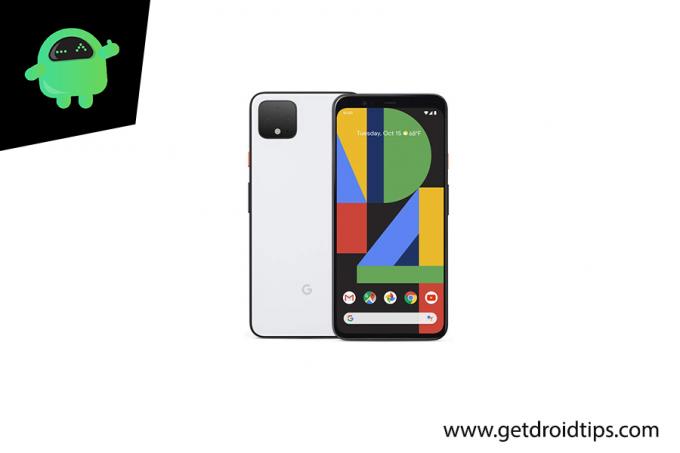
Innholdsfortegnelse
- 0.1 Google Pixel 4XL anmeldelser og spesifikasjoner
-
1 Vanlige problemer i Google Pixel 4XL og løsninger
- 1.1 SIM / nettverksproblemer
- 1.2 Skjermen fungerer ikke som den skal
- 1.3 Dårlig kamerakvalitet
- 1.4 Treg ytelse
- 1.5 Problemer med overoppheting
- 1.6 Apper fungerer ikke som de skal
- 1.7 Høretelefon høres robot ut
- 1.8 Dårlig batterilevetid
- 1.9 Sakte lading
- 1.10 Google Pixel 4XL slås ikke PÅ
- 1.11 Google Pixel 4XL Lades ikke via kabel / lader
- 1.12 Dessverre har kameraet stoppet
Google Pixel 4XL anmeldelser og spesifikasjoner
Vel, denne smarttelefonen har en veldig stor skjerm. Google har lagt spesiell vekt på dette fordi dagens brukere stort sett krever det samme. Med en forfriskende hastighet på 90 ganger i sekundet, er den i stand til å reflektere alt ganske jevnt. Brukere anbefaler at denne enheten har den raskeste ansiktslåsen. Når det gjelder bilder, tar Google Pixel 4XL bilder med høykvalitetsbilder uten å halte. Hvis du ikke har noe imot å bruke litt ekstra penger, er denne enheten noe for deg. Som alle de eksklusive gadgetene, er det ikke noe alternativ å utvide lagringsplassen, og Google tilbyr ikke øretelefoner med denne smarttelefonen. Det er best når det sammenlignes med ytelse med andre dingser, og brukerne setter stor pris på design og slankhet. Det er mulig for brukerne å få tilgang til alle fantastiske funksjoner i denne telefonen som er siste innen smarttelefonmarkedet.
Når det gjelder prisen på denne telefonen, er den samme høyere sammenlignet med de viktigste konkurrentene. Google har også tatt tilbake muligheten til å lagre ubegrenset antall bilder uten å redusere den originale kvaliteten på denne telefonen. Det samme virker som en stor ulempe, i det minste for de som investerer penger på Pixel-dingser av denne grunn. Det er et alternativ for trådløs lading som gjør det til en fantastisk gadget. Med et kraftig kamera, et 3700 mAh batteri, Android V10, dual SIM-alternativ, 6,3-tommers bezel-less skjerm og mange flere, er denne dingsen rett og slett fantastisk og er noe du kan investere i lang sikt. Alt handler om spesifikasjoner og anmeldelser. La oss nå være oppmerksom på de vanlige problemene i Google Pixel 4XL og hvordan de kan løses.
Vanlige problemer i Google Pixel 4XL og løsninger
Inter-relations mellom vanlige problemer i Google Pixel 4XL som er forskjellige i naturen kan være veldig sterke. Noen ganger kan du fikse flere problemer hvis de er tilstede på telefonen din, med løsninger som brukes for å fikse andre. Imidlertid har dette også en ulempe, og det vil si at forskjellige problemer ikke representerer deres sanne kilde og identitet. Det samme får noen brukere til å søke om løsningene på en feil eller på en tilpasset måte. Det er på grunn av denne grunnen til at vi foreslår alle leserne av dette innlegget for å forsikre seg om hva slags problem det er i telefonen. Å forstå det samme vil sannsynligvis gjøre det lettere for deg å komme med kvalitetsresultater og løse disse problemene pålitelig. Vi kl www.getdroidtips.com kan ikke klandres hvis noe går galt mens du implementerer disse løsningene mot de vanlige problemene i Google Pixel 4XL.
Bluetooth-tilkoblingsproblemer
Løsninger
- I de fleste tilfeller skjer dette på grunn av en svak Bluetooth-tilkobling. Hold enhetene så nært som mulig
- Bekreft om dataene du mottar eller sender støttes av enheten din eller den andre. Hvis ikke, kan det samme være en årsak til dette problemet
- Å rydde cachedataene til telefonen kan trolig eliminere dette problemet. Prøv det en gang
- Åpne Bluetooth-innstillingene på enheten din og slett enheten du parret sist. Lukk nå innstillingene og prøv å koble til en gang til
- Sjekk om det faktiske problemet ligger i den andre enheten. Ta grep tilsvarende
- Forsikre deg om at Bluetooth-telefonen ikke er deaktivert manuelt. Det samme kan være en grunn til at du står overfor feilen
- Sjekk om begge telefonene er paret riktig med hverandre. Feil paring kan forårsake problemet
- Noen ganger er det ingenting annet enn å kjøre Google Pixel 4XL i strømsparingsmodus som deaktiverte Bluetooth
- Forsikre deg om at begge enhetene støtter Bluetooth-versjonen som er installert på den andre
- Årsaken til at du står overfor dette problemet kan være skjult synlighet av Bluetooth-tilkoblingen
- Sjekk og sørg for at sikkerhetsproblemer på noen av enhetene ikke er den faktiske problemskaperen
- Enhver form for stråling rundt Google Pixel 4XL kan stoppe Bluetooth for å kjøre og utføre oppgaven sin jevnt. Kryss av
- Du kan sende mye data via Bluetooth. Å dykke det samme i mindre segmenter kan løse problemet
- Forsikre deg om at systemlagringsplassen ikke går tom. Det samme kan være en årsak til problemet
- Utfør en generell omstart av enheten. Sjekk statusen til probleminnlegget som gjør det
Wi-Fi / Internett-tilkoblingsproblemer
Løsninger
- Sjekk om tjenestene har blitt suspendert eller midlertidig stoppet på internettforbindelsen din. Flere grunner kan være der for det samme. Et eksempel er å laste ned dataene utover den definerte grensen for tilkoblingen din
- Sjekk om nettverkssikkerhet er deaktivert. Du kan møte dette problemet på grunn av den samme grunnen
- Det er ingenting annet enn et problem i nettleseren du bruker for å få tilgang til internett som forårsaker dette problemet. Kontroller og utfør den nødvendige handlingen
- Når ruteren plasseres sentralt, må du alltid forsikre deg om at problemet ikke er forårsaket på grunn av begrenset tilkobling
- Årsaken til at du står overfor dette problemet er ikke å angi de riktige autentiseringsdetaljene for nettverket i telefonen
- Sjekk og sørg for at ruteren er konfigurert riktig i telefonen
- Dette problemet kan skyldes at du åpner en nettadresse som er sperret eller begrenset av Internett-tjenesteleveransen
- Forsikre deg om at IP-uoverensstemmelsen til enheten din på nettverket ikke er ansvarlig for denne feilen
- Du må bare sørge for at problemet ikke er der bare fordi telefonen din har noe galt med Wi-Fi-antennen
- Sjekk om LAN-innstillingene er tilpasset av deg. Det samme kan forårsake dette problemet
- Sjekk om den faktiske feilen er der bare fordi telefonen har et maskinvareproblem med det samme
- Sjekk om Google Pixel 4XL har en app installert på den samme som får tilgang til Wi-Fi-funksjonen
- Sjekk om det er noen ytterligere begrensninger på nettverket du prøver å koble enheten til
- Dette problemet kan skyldes feil kabeltilkobling på ruteren. Sjekk det samme
Mobildata fungerer ikke
Løsninger
- Datapakken din kan ha utløpt. Sjekk det samme og sørg for at det ikke er årsaken til dette problemet
- Dette kan skje på grunn av å krysse den daglige bruken av båndbredde. Sjekk om dette er tilfelle
- Forsikre deg om at det faktiske problemet ikke er med telefonens SIM-kort. Se løsningene som er oppført under overskriften “SIM / Network Problems” i dette innlegget
- Forsikre deg om at internettjenestene står overfor et hinder på telefonen din på grunn av en mulig årsak
- Dette kan skje i noen tilfeller når telefonen oppdaterer de installerte appene eller laster ned OS-oppdateringene. Sjekk om dette er grunnen
- Bare vær sikker på at den faktiske feilen ikke skyldes bare fordi lagringsplassen ikke er tilgjengelig i telefonen. Dette kan skje i visse tilfeller
- Et problem med tjenesteleverandøren eller med nettverket kan være en grunn til at du må møte denne feilen på telefonen
- Forsikre deg om at du ikke forveksler dette problemet med den lave internetthastigheten
- Sjekk om problemet skyldes dårlig signalstyrke på Google Pixel 4XL
- Tilbakestill nettverksinnstillingen til anbefalt modus i tilfelle du tilpasser dem. Dette kan sikkert løse problemet
- Bare start telefonen på nytt og sjekk om dette hjelper deg med å løse problemet
- Å slå AV roamingtjenestene kan være en årsak til dette problemet på enheten din
- Sjekk om nettverksmodusvalget på telefonen er feil. Du har kanskje valgt et 2G-nettverk i det samme når du bruker et 3G-SIM
- Fjern cache-partisjonen på enheten og sjekk om dette løser problemet på enheten
SIM / nettverksproblemer
Løsninger
- Dette problemet kan løses med en generell omstart av telefonen. Sjekk om dette fungerer
- Det faktiske problemet kan være der bare fordi SIM-kortet ikke er satt inn i telefonen nøyaktig. Kryss av
- En av grunnene til de vanlige problemene i Google Pixel 4XL er ingenting annet enn å begrense tilgangen til SIM-kortet med en pin eller et passord
- Dette problemet kan løses ved å velge hjemmenettverket manuelt i nettverksinnstillingene
- Kontroller og sørg for at roamingtjenestene er aktivert på SIM-kortet ditt. De kreves mens du reiser
- Det er sjanser for at feilen er der i SIM-sporet. Kontroller det samme ordentlig
- Noen ganger må brukerne møte dette problemet bare fordi dupleksenheten til nettverkssignalet på telefonen ikke klarer å utføre oppgaven
- Årsaken til at du står overfor dette problemet er å låse opp telefonens bootloader. Dette inviterer til andre oppdateringer enn de som er ment for enheten din
- Sjekk om varianten du har kjøpt er kompatibel med SIM-kortfrekvensen
- Sørg for å komme ut av kjelleren da begrenset signalstyrke der borte ofte forveksles med dette problemet
- Kontroller og sørg for at feilen ikke skyldes bare fordi smarttelefonen din kjører i flymodus
- Sjekk om dette problemet er der bare fordi SIM-kortet er fysisk skadet
- I noen tilfeller må brukerne møte dette problemet bare fordi SIM-kortet ikke har 4G-tjenester aktivert på det samme
- Sjekk om du er i et begrenset område der nettverkssignalene er sperret
Skjermen fungerer ikke som den skal
Løsninger
- Dette er et problem som kan løses ved å rengjøre skjermen i flere tilfeller. Egentlig er det olje-, svette- og fettpartikler som forstyrrer skjermfunksjonaliteten, samt ytelsen
- Noen ganger er overladning av enheten grunnen til at skjermen ikke fungerer pålitelig
- Slett det sist installerte programmet på telefonen. Deaktiver også tredjeparts appinstallasjon på enheten. Sjekk om problemet er borte
- Problemet kan være der bare fordi sensorene på enhetsskjermen ikke utfører sin egentlige oppgave
- Dette problemet kan løses med en tvungen omstart av Google Pixel 4XL
- Årsaken til at du står overfor dette problemet er ingenting annet enn å slå PÅ alternativet for skjermdeling. Sjekk og slå den AV. Dette kan løse problemet
- Sjekk om du ikke har limt den gjennomsiktige skjermbeskytteren ordentlig på det samme
- Problemet kan være der bare fordi lagringsplassen i Google Pixel 4XL er full. Slett noen data
- Forsikre deg om at problemet ikke er forårsaket av en programvarefeil i den samme. Sjekk det ordentlig
- Dette problemet kan være der bare på grunn av et telefonvirus. Bare sjekk og slett det samme
- Forsikre deg om at telefonen du bruker ikke har noe galt med standard skjermdriver
- Dette problemet kan være der bare fordi hendene dine er våte. Rengjør dem og bruk skjermen igjen
- Årsaken til dette problemet er bare å bruke en lader med høyere utgangseffekt. Kryss av
Dårlig kamerakvalitet
Løsninger
- Å ta bilder fra feil vinkel kan være grunnen til at du må møte dette problemet
- Bare vær sikker på at problemet ikke er forårsaket bare fordi smarttelefonen din har en feil i kameraappen du bruker. Det ville være bra å være med standardappen enn å bruke noen annen
- Sjekk om en grunnleggende omstart av Google Pixel 4XL hjelper deg med å løse problemet
- Bare vær sikker på at problemet ikke skyldes bare fordi smarttelefonen din kjører i strømsparingsmodus
- Kontroller og sørg for at en OS-feil ikke er den faktiske problemskaperen.
- Åpne kamerainnstillingene på enheten. Sjekk om du har valgt en opptaksmodus som ikke er relevant for de nærliggende siktforholdene
- Hold telefonens lommelykt PÅ der det er nødvendig
- Kontroller og sørg for at den faktiske årsaken til dette problemet ikke er forbundet med maskinvarefeil
- Bare vær sikker på at problemet ikke er der bare fordi enheten din har noe galt med kameralinsen
- Sjekk om rengjøring av linsen løser dette problemet
- Kontroller og sørg for at bildefotografering i burst-modus er deaktivert. Det samme er en av de viktigste årsakene til den dårlige kamerakvaliteten
- Dette problemet kan enkelt løses ved å bruke bildestabiliseringsalternativet
- Sjekk om HD-modus er slått PÅ mens du tar bilder
- Det er ingenting annet enn kamerazoomfunksjonen du bruker, som faktisk forårsaker problemer
- Hvis dette problemet erklærer sin tilstedeværelse under en videosamtale, kan den dårlige nettverkssignalstyrken eller den lave tilkoblingen til internettforbindelsen din klandres for dette.
Treg ytelse
Løsninger
- Smarttelefonen kan ha et virus i det samme som forårsaker de faktiske problemene
- Kontroller og sørg for at alle appene som er installert på enheten din, kjører i de nyeste versjonene. Hvis ikke, bare oppdater dem
- Utfør en grunnleggende omstart og sjekk om problemet er borte
- De vanlige problemene i Google Pixel 4XL, som er relatert til langsom ytelse, erklærer vanligvis at de er til stede når du kjører telefonen i sikker modus
- Sjekk om dette problemet er der bare fordi telefonens anbefalte innstillinger endres til tilpasset
- Sjekk om telefonen går tom for lagringsplass. Dette kan automatisk stoppe forskjellige funksjoner og apper
- Årsaken til at du står overfor dette problemet, er ingenting annet enn en feil RAM i enheten
- Lukk alle appene som kjører i bakgrunnen, og utfør en grunnleggende omstart. Sjekk om dette løser problemet
- Slett ubrukte apper, data og filer som er lagret på enheten din. Sjekk om dette hjelper deg med å løse problemet
- Bare vær sikker på at det faktiske problemet ikke er forårsaket bare fordi enheten har et virus i det samme
- Den langsomme ytelsen til telefonen din kan skyldes en svak internettforbindelse. Sjekk og ta passende tiltak
- Et av det nylig installerte tredjeparts temaet på telefonen din kan være årsaken til dette problemet. Slett den og sjekk om ytelsen forbedres
- Utfør maskinvaretilbakestill og sjekk om dette løser problemet
Problemer med overoppheting
Løsninger
- Sjekk om du bruker en tredjeparts lader for å lade enheten. Dette forårsaker ofte problemer med overoppheting
- Forsikre deg om at strømbanken hvis du eier den samme, og bruker den til å lade enheten, faktisk er kompatibel med den samme
- Årsaken til dette problemet er ingenting annet enn installasjonen av spill i telefonen som ikke støttes av det
- Sjekk og sørg for at det faktiske problemet ikke er forårsaket bare fordi Google Pixel 4XL har noe galt med ventilasjonssystemet
- Sjekk om en blokkert app på enheten din forårsaker de faktiske problemene
- Bare vær sikker på at problemet ikke er forårsaket bare fordi smarttelefonen din kjører i strømsparingsmodus hele tiden
- Overlading av enheten er en av de viktigste årsakene til dette problemet. Kontroller og utfør den nødvendige handlingen
- Bare vær sikker på at den faktiske feilen ikke er knyttet til dataene som er lagret i enheten
- Forsikre deg om at en OS-feil på enheten din forårsaker den faktiske synderen. Last ned de siste oppdateringene og installer dem. Dette vil løse problemet
- Overoppheting av enhver smarttelefon er forårsaket når batteriet ikke er i en sunn tilstand. Sjekk det samme
- En generell omstart kan løse dette problemet. Prøv det samme
- Noen ganger er det ingenting annet enn de generelle faktorene knyttet til miljøet rundt deg som forårsaker overopphetingsproblemet i en smarttelefon
- Sjekk og sørg for at de faktiske problemene ikke er forårsaket bare fordi det er noen streaming-apper installert på telefonen din
Apper fungerer ikke som de skal
Løsninger
- Du kan løse dette problemet ved å slette appene fra telefonen og installere dem igjen. Prøve
- Sjekk om telefonen er infisert med et virus, og at de faktiske problemene er forårsaket av det samme
- Det er visse sjanser for at operativsystemet på enheten din har noe galt. Hvis flere apper forårsaker problemet, kan det samme være en årsak til problemet
- Kontroller og sørg for at problemet ikke skyldes bare fordi telefonen har et problem i RAM-en
- Sjekk om appene som er installert i telefonen er utdaterte. Dette kan være en viktig årsak til problemet
- Du må alltid sørge for at appene har tillatelse til å få tilgang til Google Pixel 4XL-funksjonene og dataene dine
- Årsaken til at du står overfor dette problemet er ingenting annet enn å kjøre telefonen i sikker modus
- Sjekk om det faktiske problemet er der bare fordi smarttelefonen din har noe galt med appadministratoren
- Dette problemet kan være der bare fordi telefonfunksjonene dine er deaktivert manuelt
- Årsaken til at du står overfor dette problemet er ingenting annet enn å installere appene fra andre kilder enn den offisielle Play Store
- Sjekk og sørg for at appene ikke er installert i en tredjeparts lagringsplass. Det samme kan være en grunn til at du står overfor problemet
- Utfør en generell omstart og sjekk om dette hjelper deg
- Slett hurtigbufferdataene for de installerte appene en etter en, og sjekk om problemet er borte
- I flere tilfeller er det ingenting annet enn problemet i noen av maskinvarekomponentene på enheten din som forårsaker problemet
Høretelefon høres robot ut
Løsninger
- Sjekk om dette problemet er der fordi du har installert en tredjeparts musikkapp på telefonen din som ikke støttes
- Robotlyden i øretelefonen kan være blant de vanligste problemene i Google Pixel 4XL når du kjører den i sikker modus
- Forsikre deg om at telefonens lydkort er i god stand og ikke bidrar til dette problemet
- Feil tilkobling eller paring av ørestykket med telefonen kan være en grunn til at du står overfor problemet. Sjekk det samme
- Bare vær sikker på at problemet ikke er forårsaket bare fordi smarttelefonen din har noe galt med standard lyddrivere
- Å spille musikk av veldig lav kvalitet kan være årsaken til at du står overfor trøbbelene
- Noen ganger er det ingenting annet enn væskeskadene som er forårsaket av øretelefonens høyttalere som gir robotlyd
- Dette problemet kan komme under et taleanrop på grunn av svingende signalstyrke i nettverket
- Problemet kan være der bare fordi telefonen din har noe galt med operativsystemet. Kryss av
- Forsikre deg om at problemet ikke skyldes signalblokkering eller demping i øreproppen
- Noen ganger er det ingenting annet enn et kompatibilitetsproblem som forårsaker dette problemet
- Sjekk om øretelefonen gir robotlyden bare fordi telefonen lider av et maskinvareproblem
- Ikke tilpass lydinnstillingene til enheten din. Det samme er en av årsakene til problemet
Dårlig batterilevetid
Løsninger
- Telefonens GPS kan være slått PÅ. Sjekk og slå den AV hvis det samme ikke er nødvendig
- Forsikre deg om at problemet ikke er forårsaket bare fordi det er noen av de strømkrevende appene som er installert i telefonen
- Noen ganger er det ingenting annet enn å kjøre telefonen i strømsparingsmodus hele tiden som virkelig påvirker batteriets ytelse
- Hvis en app er installert i telefonen for å øke batterisikkerheten, må du bare slette det samme
- Forsikre deg om at telefonen alltid kjører i de generelle innstillingene og ikke er tilpasset. Det samme kan ha innvirkning på batteribackupen
- Kontroller og sørg for at problemet ikke skyldes et batteri som er defekt i Google Pixel 4XL
- Du kan løse dette problemet ved å redusere lysstyrken på skjermen hvis den er for høy
- Mange apper er der som sender uønskede varsler som påvirker enhetens batteriytelse. Sjekk om dette forårsaker problemet
- Forsikre deg om at Google Pixel 4XL ikke har noe galt med de installerte appene
- Det er sjanser for at problemet er der bare fordi mange apper kjører i bakgrunnen. Kontroller og lukk dem
- Noen ganger er det bare å installere spill i telefonen ved å tilpasse innstillingene som påvirker batteriets ytelse
- Dette problemet kan løses ved å tilbakestille programvaren. Sjekk om dette fungerer
- Slett dataene som er lagret i telefonen for lenge siden, og som ikke har noen bruk nå. Det samme kan hjelpe deg med å løse problemet helt sikkert
- Sjekk om telefonen din har noe galt med operativsystemet
Sakte lading
Løsninger
- Slå AV Wi-Fi-sone og sjekk om dette forbedrer ladetiden på telefonen
- Årsaken til at du står overfor dette problemet er ingenting annet enn et mykere problem i telefonen
- Bare sjekk og sørg for at problemet ikke er der bare fordi laderen du bruker er feil
- Det er sjanser for at det faktiske problemet er forårsaket bare fordi telefonen har et problem i ladeporten
- Forsikre deg om at problemet ikke er der bare fordi noe av det piratkopierte tilbehøret er koblet til enheten
- Hold telefonen Bluetooth og Wi-Fi AV mens du lader den samme
- Forsikre deg om at du ikke laster ned dataene fra internett mens du lader dingsen din
- Dette problemet kan løses ganske enkelt ved å starte enheten på nytt. Prøv det samme
- Slett ubrukte apper fra Google Pixel 4XL og sjekk om dette kan hjelpe deg med å løse dette problemet
- Strømkilden som telefonladeren er koblet til, kan være svak
- Sjekk om dette problemet skyldes et telefonvirus. Skann enheten og utfør den nødvendige handlingen
- Unngå å installere tredjepartsapper på telefonen din
Google Pixel 4XL slås ikke PÅ
Løsninger
- Sjekk om telefonbatteriet er ladet. Dette kan skyldes inntak av hele juice fra det samme
- Et problem med tredjepartsappen kan forårsake dette problemet. Sjekk derfor alle appene før du installerer dem i telefonen, og sørg for at de er kompatible med det samme
- Sørg for å trykke knapt på av / på-knappen og sjekk om dette hjelper
- Noen ganger kan dette skyldes en feil i av / på-knappen. Kontroller og utfør den nødvendige handlingen
- En ukjent programvarefeil i enheten kan være en årsak til dette problemet. Kontroller og utfør den nødvendige handlingen
- Det er sjanser for at telefonen blir snudd, men det er ikke skjermen. Sjekk og sørg for at dette ikke er det faktiske problemet i ditt tilfelle
- Dette kan skje fordi du startet på nytt eller slå av enheten din når den ble oppdatert
- Kjenn nøyaktig antall sekunder du trenger for å trykke på av / på-knappen. Noen ganger er dette problemet der bare fordi du trykker på det samme i en veldig kort periode
- Væskeskade på Google Pixel 4XL kan være en årsak til dette problemet. Kontroller og utfør den nødvendige handlingen
- Maskinvareskade på telefonen din kan være årsaken til dette problemet. Sjekk og få det reparert
- Overoppheting kan en gang slå av enheten automatisk, og du kan ikke slå den på med mindre den indre temperaturen kommer ned i det normale området
- Sjekk om telefonen kan slås PÅ i sikker modus. Trykk på av / på-knappen med volum opp / ned-knappen for det samme. Hvis dette ikke fungerer, kan du prøve å åpne den i gjenopprettingsmodus
Google Pixel 4XL Lades ikke via kabel / lader
Løsninger
- Sjekk om dette er et problem bare fordi telefonbatteriet er feil
- Forsikre deg om at telefonladeren er i god stand
- En mistet forbindelse mellom telefonen og ladekabelen kan være en årsak til dette problemet. Sørg derfor for å koble dem ordentlig
- En dårlig app eller den som er installert fra en tredjepartskilde kan være årsaken til dette problemet
- Ikke bruk en tredjepartslader, da dette kan være en årsak til dette problemet
- Sjekk om det er støv eller rusk i ladeporten, og rengjør den. Det samme kan være en grunn til at du må møte dette problemet på enheten
- I noen tilfeller blir telefonen ladet, men ladeprosentikonet som ikke gir riktig informasjon. Dette kan skje på grunn av en programvarefeil. Sjekk og installer de siste oppdateringene hvis det samme venter
- Noen ganger oppstår de laderelaterte vanlige problemene i Google Pixel 4XL når ladekontakten / strømkilden du bruker til å lade widgeten din er feil.
- Sjekk om den faktiske feilen er med ladekabelen. Kontroller og bytt ut det samme om nødvendig
- Dette problemet kan skyldes oppdagelse av fuktighet i Google Pixel 4XL. Sjekk nivået og ta nødvendige tiltak
- Fjern det siste programmet du installerte, og sjekk om dette hjelper deg med å takle problemet
- Et problem med telefonens hovedkort kan være årsaken til at du må møte dette problemet
- Pinnene i telefonkontakten kan være skadet, og det samme forårsaker dette problemet. Sjekk det samme
- Tøm telefonbatteriet helt og lad det igjen. Sjekk om problemene er løst
- Å utføre en tvungen omstart av telefonen kan løse dette problemet. Bare prøv det samme
Dessverre har kameraet stoppet
Løsninger
- En mulig årsak til dette problemet er et problem med standard kameradriverprogramvare i telefonen. Sjekk om installering av de nye oppdateringene for operativsystemet løser dette problemet
- Forsikre deg om at du ikke bruker et tredjeparts kameraprogram som ikke er kompatibelt med Google Pixel 4XL
- Deaktiver sikker modus hvis telefonen kjører i det samme
- Dette problemet kan være der bare fordi telefonen har noe galt med noen av maskinvarekomponentene inni
- Lukk kameraapplikasjonen hvis den kjører i bakgrunnen, og åpne den igjen etter 30 sekunder. Sjekk om dette løser problemet
- Slett cachen til kameraapplikasjonen og sjekk om dette hjelper deg med å takle problemet
- Kontroller og sørg for at det faktiske problemet ikke er forårsaket bare fordi kameralinsen er feil eller har skade på det samme
- Det kan være at det ikke er tilgjengelig lagringsplass i telefonen eller i minnet som er valgt for lagring av kamerafilene, og det samme kan forårsake dette problemet. De fleste ganger er de kamerarelaterte vanlige problemene i Google Pixel 4XL på grunn av ingen annen grunn enn dette
Det er store sjanser for at alle programvarerelaterte vanlige problemer i Google Pixel 4XL vil være borte hvis disse løsningene blir brukt på riktig måte. Noen metoder er effektive hvis de følges av en grunnleggende omstart av telefonen. Fortsett med det samme uansett hvor det er nevnt. For å gi oss beskjed om andre problemer du har i telefonen, bla nedover og legg inn en kommentar. Fortsett å besøke oss for lignende innlegg for andre smarttelefoner og all den nyeste informasjonen om Android-verdenen.
Atlanterhavet er saltere enn Stillehavet. Tilsvarende er ikke skriving det det ser ut til. Det er et vanskelig yrke. Ikke fordi du må tiltrekke andres oppmerksomhet, men fordi en forfatter gjør positiv tenkning til positive ord. Det var juni 2011 da bankende i mitt hjerte sa til meg at jeg var forfatter. Det skjedde etter en enslig tur til Nord-India. Skriveveien min begynte med dette og det, her og der. Jeg skrev for bokutgivere, tidsskrifter, aviser og blogger på nettet. 8 år i dette yrket inkludert de to siste med Getdroidtips var en uforglemmelig reise jeg likte som lokken på veien. Frihet, komplimenter, lykke og hva ikke jeg fikk som belønning under denne reiseruten.



